В процессе эксплуатации ОС Windows пользователи данной операционной системы периодически сталкиваются с разного рода ошибками. Так, при обновлении системы пользователи зачастую могут видеть на экранах ошибку с кодом 80244019. О том, каким образом выполняется устранение данной ошибки, и пойдет сегодня речь.
Из-за чего возникает ошибка 80244019?
Как правило, наиболее вероятная причина ошибки 80244019 — действие вирусов. И отталкиваясь от этой причины, мы и будем устранить ошибку.
Как устранить ошибку 80244019?
Прежде всего, нас необходимо избавить систему от заразы, которая и привела к возникновению ошибки.
Для этого выполните перезапуск системы в безопасном режиме (отправьте компьютер перезагружаться и на самом раннем этапе запуска операционной системы нажимайте несколько раз клавишу F8). В отобразившемся меню с помощью стрелок и клавиши Enter выберите нужный нам пункт.
Войдя в безопасный режим, нам потребуется выполнить глубокое сканирование системы. Сделать это можно как с помощью вашего антивируса, так и специализированных утилит, например, Dr.Web CureIt.
Вылечите или удалите всю найденную заразу, а затем выполните перезагрузку компьютера, загрузив его на этот раз в обычном режиме.
Загрузив компьютер, нам потребуется проверить настройка интернета. Для этого перейдите к «Панели управления» и откройте «Центр управления сетями и общим доступом».

В левой области отобразившемся окна откройте раздел «Изменение параметров адаптера».
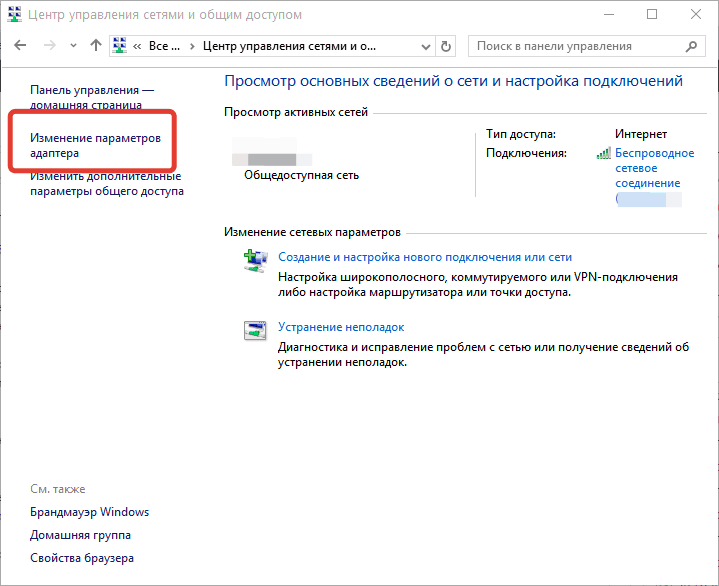
Щёлкните по своему интернет-соединению ПКМ и перейдите к параметру «Свойства».
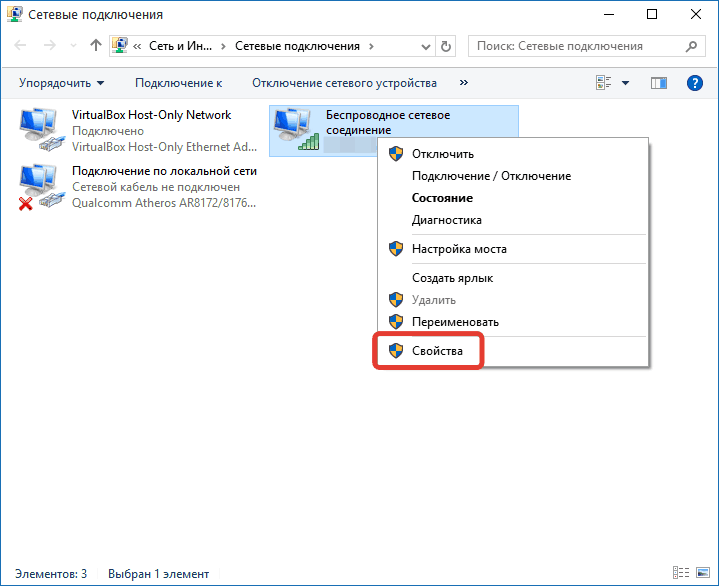
В отобразившемся окне вы увидите список. Найдите в этом списке «Протокол версии 4», щёлкните по нему ЛКМ и, опять же, перейдите к пункту «Свойства».
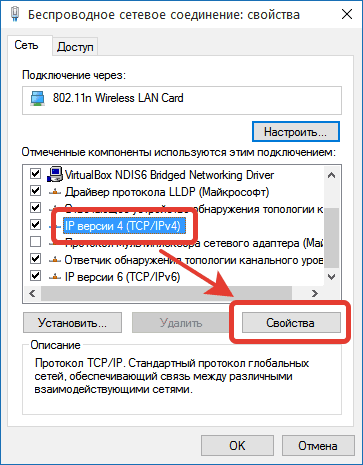
Убедитесь, что для IP-адреса и DNS выполняется автоматическое получение данных. Если это не так, отметьте соответствующие пункта и сохраните настройки.
И в заключение остается лишь проверить активность служб, работа которых необходима для выполнения обновления системы. Для этого зажмите комбинацию клавиш Win+R, чтобы вызвать окно «Выполнить», а затем введите следующего вида команду:
services.msc
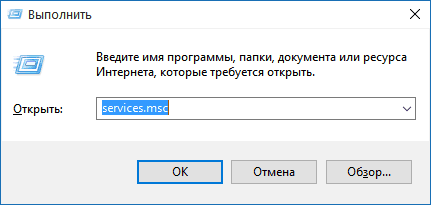
На экране отобразится окно служб. Здесь вам потребуется найти службу «Фоновая интеллектуальная служба передачи».
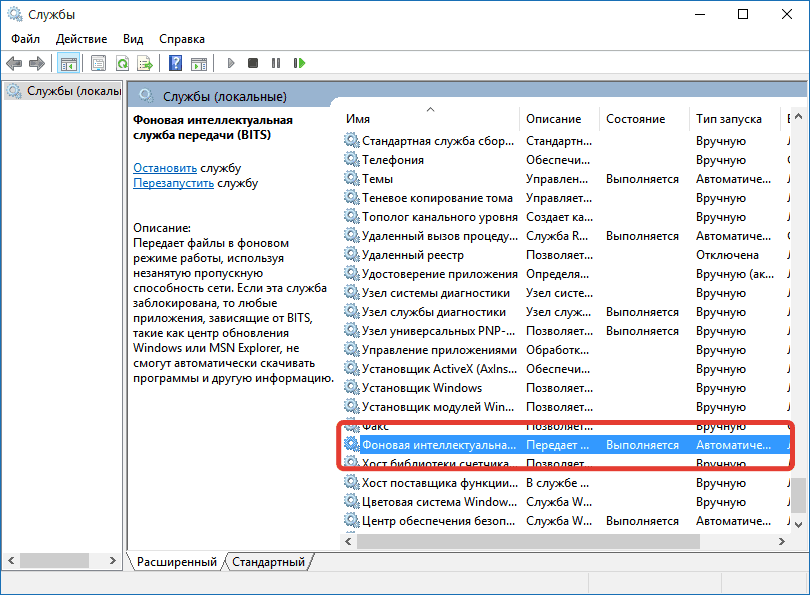
Дважды щелкните по данной службе, чтобы открыть подробную информацию и около пункта «Тип запуска» установите параметр «Вручную». Щелкните по кнопке «Запустить», а затем закройте окно щелчком по кнопке «ОК».
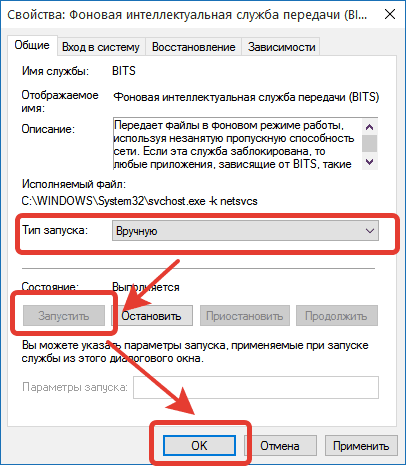
Не закрывайте окно служб. Теперь вам понадобится найти службы «Центр обновления Windows», «Журнал событий Windows» и «Лицензирование ПО». Выставите для каждой службы тип запуска «Автоматически», а затем щелкните по кнопке «Запустить».
На этом весь процесс устранения ошибки завершен. Выполните повторную попытку обновления операционной системы.

